
Λαμβάνοντας υπόψη το γεγονός ότι το tablet, και ακόμη περισσότερο, ώστε το smartphone που τρέχει το λειτουργικό σύστημα του Google Android ή τη συσκευή iOS, όπως το iPhone της Apple ή το iPad σήμερα είναι σχεδόν κάθε εργατικός πολίτης, χρησιμοποιώντας αυτή τη συσκευή για απομακρυσμένη διαχείριση του υπολογιστή είναι πολύ καλή ιδέα. Μερικοί θα ενδιαφέρονται να προσκολληθούν (για παράδειγμα, μπορείτε να χρησιμοποιήσετε το πλήρες Photoshop στο tablet), για άλλους μπορεί να φέρει απτά οφέλη για να εκτελέσει ορισμένα καθήκοντα. Είναι δυνατή η σύνδεση με την απομακρυσμένη επιφάνεια εργασίας τόσο με Wi-Fi όσο και 3G, αλλά στην τελευταία περίπτωση μπορεί να επιβραδύνεται αταπιτικά. Εκτός από το TeamViewer, το οποίο περιγράφεται παρακάτω, μπορείτε επίσης να χρησιμοποιήσετε άλλα εργαλεία, για παράδειγμα, ένα απομακρυσμένο επιτραπέζιο χρώμιο για τους σκοπούς αυτούς.
Πού να κατεβάσετε το TeamViewer για το Android και το iOS
Ένα πρόγραμμα για τηλεχειριστήριο συσκευών που προορίζεται για χρήση σε κινητές συσκευές Android και Apple iOS είναι διαθέσιμη για δωρεάν λήψεις σε εφαρμογές για αυτές τις πλατφόρμες - Google Play και AppStore. Απλά εισάγετε την αναζήτηση "TeamViewer" και θα το βρείτε εύκολα και μπορείτε να κατεβάσετε στο τηλέφωνό σας ή το tablet σας. Λάβετε υπόψη ότι υπάρχουν πολλά διαφορετικά προϊόντα TeamViewer. Μας ενδιαφέρει "TeamViewer - Απομακρυσμένη πρόσβαση".
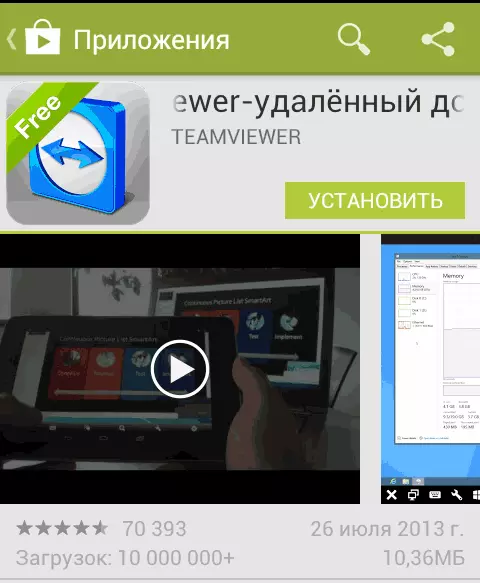
Δοκιμή TeamViewer.
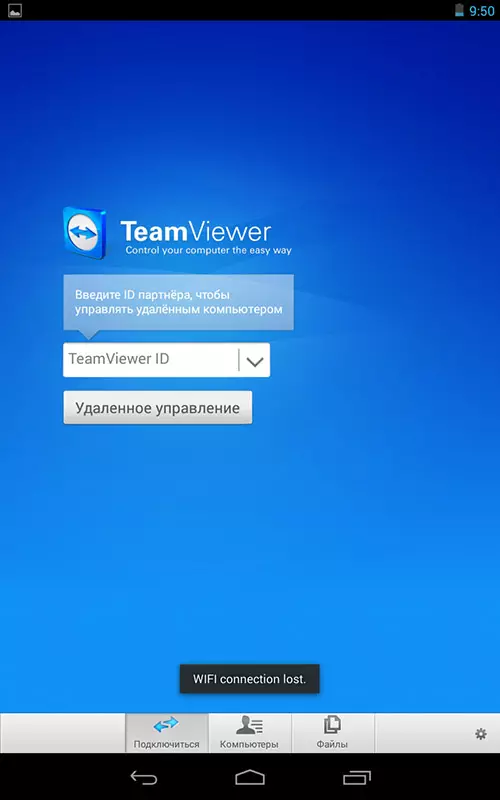
Αρχική οθόνη TeamViewer για το Android
Αρχικά, για να ελέγξετε τις δυνατότητες διεπαφής και προγράμματος, δεν είναι απαραίτητο να εγκαταστήσετε κάτι στον υπολογιστή σας. Μπορείτε να εκτελέσετε το TeamViewer στο τηλέφωνό σας ή στο Tablet σας και στο πεδίο TeamViewer ID, εισάγετε τους αριθμούς 12345 (ο κωδικός πρόσβασης δεν απαιτείται), με αποτέλεσμα τη σύνδεση με την επίδειξη των Windows σχετικά με την επίδειξη Windows στην οποία μπορείτε να διαβάσετε τη διεπαφή και τη λειτουργικότητα αυτού του προγράμματος για την εξουσία Διαχειριστείτε τον υπολογιστή.

Σύνδεση με την επίδειξη των Windows Session
Απομακρυσμένος έλεγχος υπολογιστή από το τηλέφωνο ή το tablet στο TeamViewer
Για να χρησιμοποιήσετε πλήρως το TeamViewer, θα πρέπει να το εγκαταστήσετε στον υπολογιστή στον οποίο σκοπεύετε να συνδεθείτε εξ αποστάσεως. Σχετικά με το πώς να το κάνετε αυτό, έγραψα λεπτομερώς στο τηλεχειριστήριο του υπολογιστή του υπολογιστή χρησιμοποιώντας το TeamViewer. Αρκεί να εγκαταστήσετε τη γρήγορη υποστήριξη του TeamViewer, αλλά κατά τη γνώμη μου, αν αυτός είναι ο υπολογιστής σας, είναι καλύτερο να εγκαταστήσετε μια πλήρη έκδοση του προγράμματος και να διαμορφώσετε μια "ανεξέλεγκτη πρόσβαση", η οποία θα σας επιτρέψει να συνδεθείτε με την απομακρυσμένη επιφάνεια εργασίας Ανά πάσα στιγμή, υπό την προϋπόθεση ότι ο υπολογιστής είναι ενεργοποιημένος και έχει πρόσβαση στο Internet.

Χειρονομίες για χρήση κατά τη διαχείριση ενός απομακρυσμένου υπολογιστή
Μετά την εγκατάσταση του απαραίτητου λογισμικού στον υπολογιστή σας, εκτελέστε το TeamViewer στην κινητή συσκευή σας και εισάγετε το αναγνωριστικό και, στη συνέχεια, κάντε κλικ στο κουμπί Τηλεχειριστήριο. Για να ζητήσετε έναν κωδικό πρόσβασης, καθορίστε είτε αυτόν τον κωδικό πρόσβασης που δημιουργήθηκε αυτόματα από το πρόγραμμα στον υπολογιστή ή εκείνη που εγκαταστήσατε κατά τη ρύθμιση της "ανεξέλεγκτης πρόσβασης". Μετά τη σύνδεση, θα δείτε τις πρώτες οδηγίες για τη χρήση χειρονομιών στην οθόνη της συσκευής και στη συνέχεια στην επιφάνεια εργασίας του υπολογιστή σας στο tablet σας ή στο τηλέφωνο.

Το δισκίο μου συνδεδεμένο με ένα φορητό υπολογιστή με τα Windows 8
Μεταδίδεται, παρεμπιπτόντως, όχι μόνο μια εικόνα, αλλά και ήχο.
Χρησιμοποιώντας το κουμπί στον κάτω πίνακα του TeamViewer σε μια κινητή συσκευή, μπορείτε να καλέσετε το πληκτρολόγιο, να αλλάξετε τη μέθοδο ελέγχου του ποντικιού ή, για παράδειγμα, να χρησιμοποιήσετε τις χειρονομίες που λαμβάνονται για τα Windows 8 όταν είναι συνδεδεμένα στο μηχάνημα από αυτό το λειτουργικό σύστημα. Είναι επίσης δυνατή η απομάκρυνση του υπολογιστή, μεταδίδοντας συνδυασμούς κλειδιών και μεγέθυνση του βύσματος, το οποίο μπορεί να είναι χρήσιμο για μικρές οθόνες τηλεφώνου.

Μεταφέρετε αρχεία στο TeamViewer για το Android
Εκτός από τον άμεσο έλεγχο του υπολογιστή, μπορείτε να χρησιμοποιήσετε το TeamViewer για να μεταφέρετε αρχεία μεταξύ του υπολογιστή και του τηλεφώνου και στις δύο κατευθύνσεις. Για να το κάνετε αυτό, στο στάδιο της εισαγωγής της ταυτότητας για σύνδεση, επιλέξτε "Αρχεία" στο κάτω μέρος. Όταν εργάζεστε με αρχεία στο πρόγραμμα, χρησιμοποιούνται δύο οθόνες, μία από τις οποίες αντιπροσωπεύει το σύστημα αρχείων του απομακρυσμένου υπολογιστή, το άλλο είναι μια κινητή συσκευή μεταξύ του οποίου μπορούν να αντιγραφούν τα αρχεία.
Στην πραγματικότητα, η χρήση του TeamViewer στο Android ή το iOS δεν αντιπροσωπεύει ιδιαίτερες δυσκολίες ακόμη και για έναν αρχάριο χρήστη και, ένα μικρό πειραματισμό με το πρόγραμμα, ο καθένας θα το καταλάβει.
